WhatsApp es una de las aplicaciones de mensajería más populares en la actualidad. Pero si obtiene un teléfono nuevo y le transfiere su cuenta de WhatsApp, sus chats anteriores no se sincronizarán automáticamente. Pero puede haber información necesaria y útil para usted. Averigüemos cómo transferir WhatsApp a un nuevo teléfono inteligente.
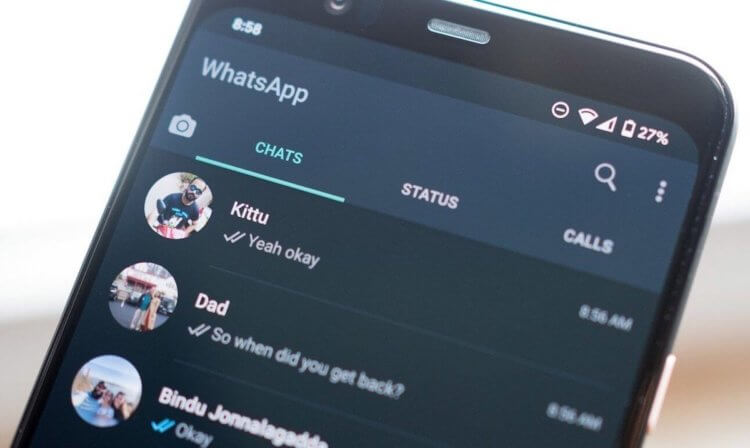
Las versiones más nuevas de WhatsApp tienen una función de copia de seguridad automática de Google Drive, lo que hace que el proceso de transferencia del historial de chat de WhatsApp entre teléfonos sea muy fácil.
Cómo transferir chats de WhatsApp
También puede utilizar aplicaciones de terceros como iCareFone For WhatsApp Transfer.

Los pasos son muy sencillos:
- Conectamos dos teléfonos al ordenador (Android e iOS); el teléfono al que se realiza la transferencia debe estar a la derecha;

La aplicación te pedirá que hagas una copia de seguridad de WhatsApp (incluso si lo hiciste antes, hazlo de nuevo); ingresa tu número de teléfono en el siguiente paso y el código de verificación;

La transferencia de WhatsApp comenzará y solo tomará unos minutos.
Chats de respaldo en WhatsApp
Para hacer esto, debe ingresar a la configuración del programa (haga clic en los tres puntos en la esquina superior izquierda de la pantalla) y vaya a “Configuración” – “Chats” – “Copia de seguridad de chats”.
Aquí puede crear una copia de seguridad manual o configurar una copia de seguridad automática de la frecuencia con la que sus datos se sincronizarán con el almacenamiento en la nube. Cuando WhatsApp se reinstale o active a su número en otro dispositivo, el programa le pedirá que restaure los chats, los medios y los datos de Google Drive.
Cómo restaurar chats en WhatsApp
Si por alguna razón no puede utilizar el método con Google Drive, dispone de otro método de copia de seguridad de datos.
Abre el menú de configuración de WhatsApp, toca “Chats y llamadas” y luego busca “Copia de seguridad”. Si tu teléfono Android tiene una ranura para tarjeta de memoria, puedes hacer una copia de seguridad de tus chats en una tarjeta SD. Debe insertar esta tarjeta en un nuevo teléfono inteligente y seleccionar el elemento para recuperar datos de una tarjeta SD en la configuración de mensajería. Para teléfonos inteligentes que solo tienen memoria incorporada, por ejemplo, conecte el teléfono inteligente a la computadora a través de un cable USB. En su PC, abra la memoria interna del dispositivo, vaya a la carpeta WhatsApp / Base de datos. Todas las copias de seguridad y archivos se almacenan aquí. Se verán como “msgstore-2013-05-29.db.crypt” Todas las copias se ordenarán por fecha de creación. Copie el archivo más reciente en su computadora y tenga cuidado cuando descargue WhatsApp en su nuevo dispositivo. ¡No ejecutes la aplicación!Conecte su nuevo dispositivo a su PC a través de USB. vaya a la carpeta WhatsApp / Base de datos. Copie su archivo de respaldo de WhatsApp en esta carpeta. Ahora inicie WhatsApp en su nuevo teléfono y verifique su número de teléfono. Debería recibir una notificación de que se ha encontrado una copia de seguridad. Simplemente haga clic en “Recuperar” y todos sus mensajes y archivos deberían aparecer en su nuevo gadget.
Cómo vincular WhatsApp a otro número
Pero a veces cambiamos no solo el teléfono inteligente en sí, sino también el número de teléfono. A pesar de que ahora es bastante fácil cambiar a un nuevo operador con un número anterior, de vez en cuando algunos de nosotros tenemos que empezar, como dicen, con borrón y cuenta nueva. Por lo tanto, es lógico no solo transferir chats, sino también volver a vincular la cuenta a un nuevo número de teléfono. Puede usar la aplicación iCareFone For WhatsApp Transfer para transferir mensajes de WhatsApp cuando cambie su teléfono.
También puede utilizar esta instrucción:
Inserte una nueva tarjeta SIM en su antiguo teléfono inteligente con WhatsApp (no podrá volver a vincular el número en un nuevo teléfono inteligente); Inicie WhatsApp y vaya a “Configuración” – “Cuenta” – “Cambiar número”;

Ingrese su número anterior en el campo superior;
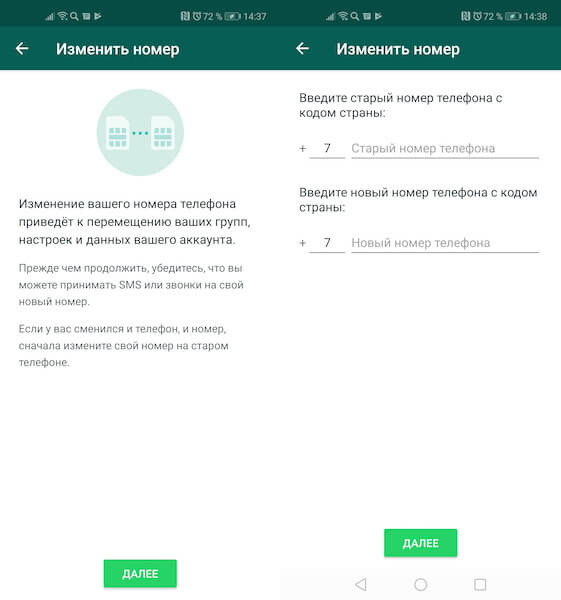
Ingrese su nuevo número en el campo inferior y haga clic en “Siguiente”, haga clic en “Finalizar” y confirme su número de teléfono con el código del SMS que llegará al nuevo número.
Después de volver a vincular su cuenta de WhatsApp a un nuevo número de teléfono, los usuarios de su libreta de direcciones no lo sabrán automáticamente, por lo que sería mejor si se lo notificara usted mismo. Para hacer esto, en la etapa de vincular el número, WhatsApp le permite enviar una alerta a todos o suscriptores seleccionados de que está cambiando su número de teléfono y ahora estará disponible solo por él.
Suscríbete a nuestro una página en Yandex.Zen. Allí encontrarás materiales aún más interesantes.
